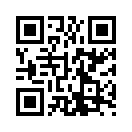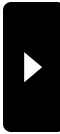2008年03月22日
プリムを複製する
わざわざ説明図を入れる必要があるのかどうか…ってぐらい簡単なことです。
SL内では Shift を押しながらプリムをドラッグですからね!
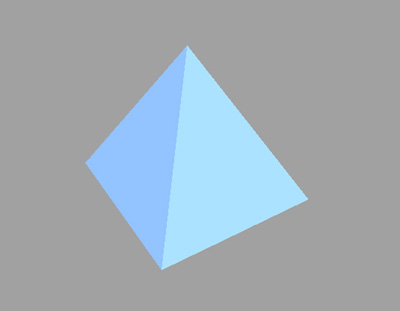
▲
複製させるプリムです。

▲
Duplicateを押します。
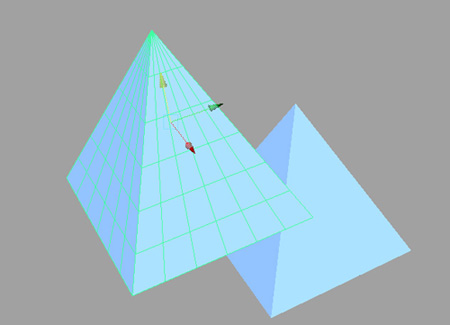
▲
見えやすいように位置をずらしましたが、これだけです。

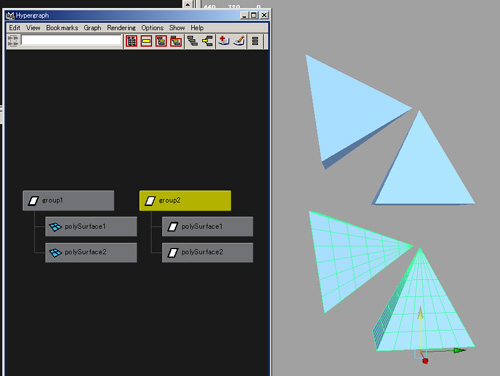
▲
グループにしたものの複製では、グループのトップを選択して Duplicate を押すとグループごとで複製ができます。
グループの中心をどこにするかは、作りたいものによって変ってくると思います。

▲
最後に注意点!
MayaでのDuplicateをすると、プリムがただのオブジェクトになってしまい、SLに出力できなくなります。
癖で Ctrl+D を押さないようにしましょう!
やってしまったかも!? と思ったら、そのプリムのAttribute Editor を開いてください。
画像の上の polySurface1 はプリムです。ピンクで色をつけたタブ slPrim1 があります。
画像の下の polySurface2 には slPrim のタブがありません。プリムではないものです。
Mayaの操作になれた人は気をつけてください。
SL内では Shift を押しながらプリムをドラッグですからね!
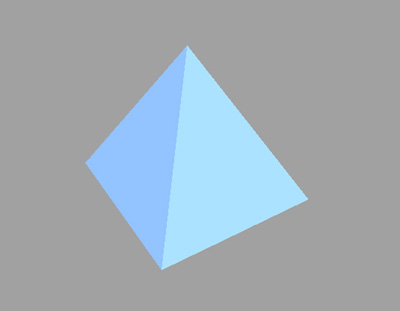
▲
複製させるプリムです。

▲
Duplicateを押します。
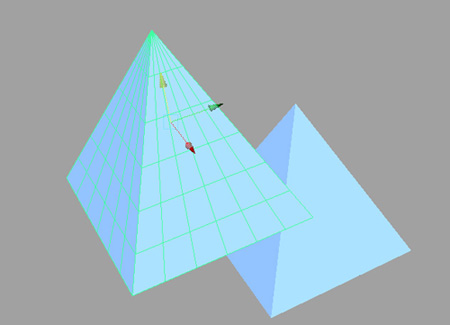
▲
見えやすいように位置をずらしましたが、これだけです。

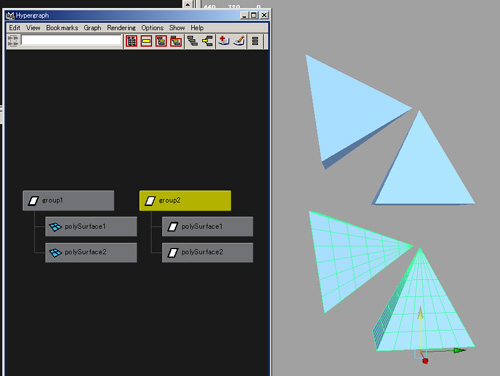
▲
グループにしたものの複製では、グループのトップを選択して Duplicate を押すとグループごとで複製ができます。
グループの中心をどこにするかは、作りたいものによって変ってくると思います。

▲
最後に注意点!
MayaでのDuplicateをすると、プリムがただのオブジェクトになってしまい、SLに出力できなくなります。
癖で Ctrl+D を押さないようにしましょう!
やってしまったかも!? と思ったら、そのプリムのAttribute Editor を開いてください。
画像の上の polySurface1 はプリムです。ピンクで色をつけたタブ slPrim1 があります。
画像の下の polySurface2 には slPrim のタブがありません。プリムではないものです。
Mayaの操作になれた人は気をつけてください。
2008年03月11日
テクスチャを貼る
「マテリアルにアサイン」が終わったので次の「テクスチャを貼る」です。

▲
今回はマテリアルを A B C と3種類作りました。
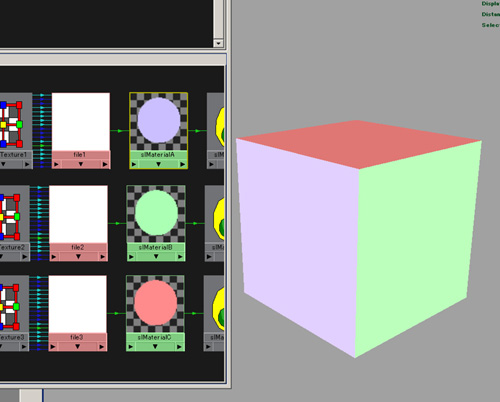
▲
マテリアル3種類を、見えている面にそれぞれアサインした状態です。
色はわかりやすくするためにつけています。

▲
HyperShadeを開き、テクスチャを貼りたいマテリアルのテクスチャファイルのAttributeを表示させます。
ImageNameから使用するテクスチャを選択します。
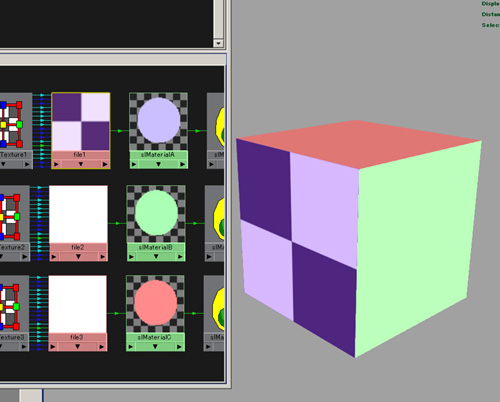
▲
テクスチャが貼られました。
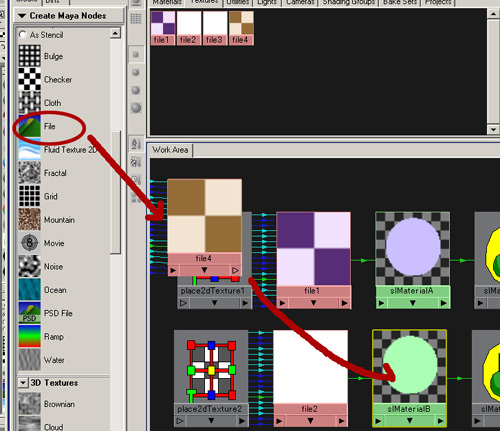
▲ 注意点!
図のように、Fileからテクスチャファイルを作成し、そのテクスチャファイルからマテリアルに繋ごうとしてもできません。
slMaterialは特殊ですので、ご注意ください。
同じテクスチャを複数のマテリアルにアサインするときは、その都度テクスチャを指定して開いてください。
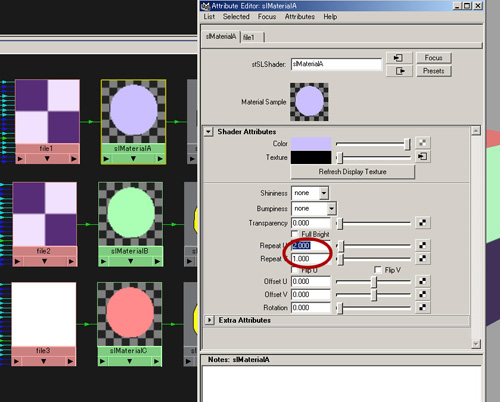
▲
テクスチャの繰り返し、オフセットはマテリアルから設定します。
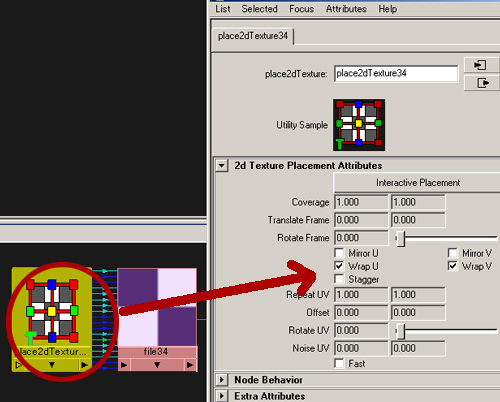
▲ さらに注意!
図のように、place2dTextureからのテクスチャの繰り返しの設定は行えません。
いつのもの習慣にご注意ください。

マテリアルごとにテクスチャの設定ができます。
使用したテクスチャは、SLへの出力のときに必要になります。
なくしたり、上書きしないようにしましょう。

▲
今回はマテリアルを A B C と3種類作りました。
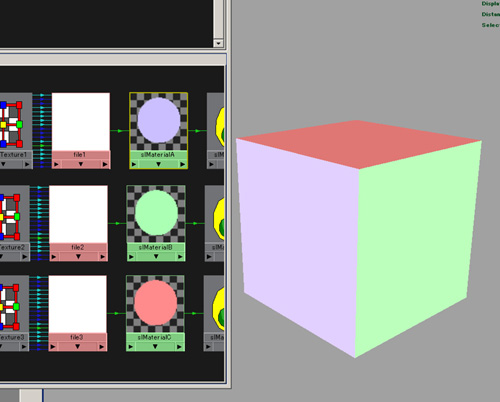
▲
マテリアル3種類を、見えている面にそれぞれアサインした状態です。
色はわかりやすくするためにつけています。

▲
HyperShadeを開き、テクスチャを貼りたいマテリアルのテクスチャファイルのAttributeを表示させます。
ImageNameから使用するテクスチャを選択します。
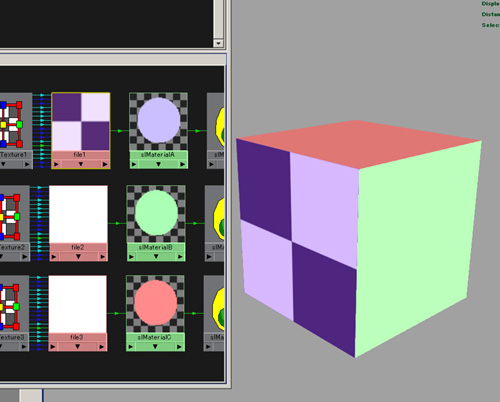
▲
テクスチャが貼られました。
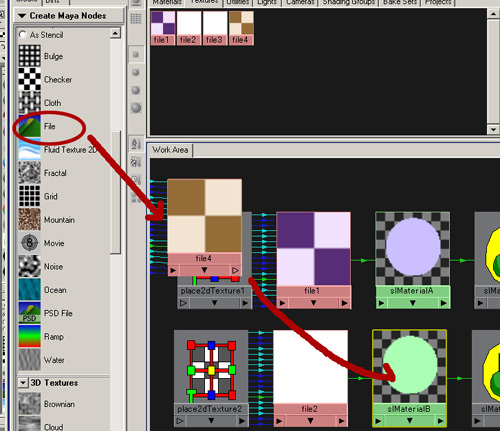
▲ 注意点!
図のように、Fileからテクスチャファイルを作成し、そのテクスチャファイルからマテリアルに繋ごうとしてもできません。
slMaterialは特殊ですので、ご注意ください。
同じテクスチャを複数のマテリアルにアサインするときは、その都度テクスチャを指定して開いてください。
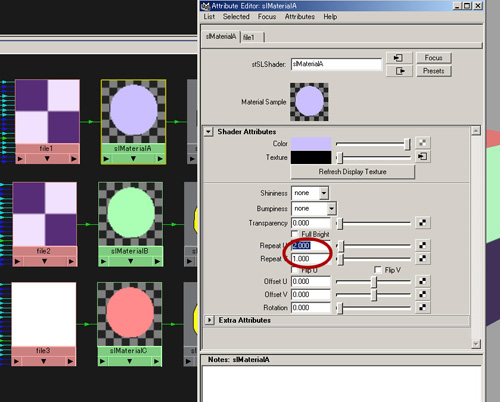
▲
テクスチャの繰り返し、オフセットはマテリアルから設定します。
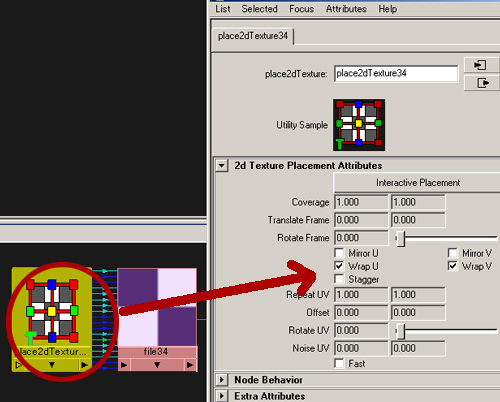
▲ さらに注意!
図のように、place2dTextureからのテクスチャの繰り返しの設定は行えません。
いつのもの習慣にご注意ください。

マテリアルごとにテクスチャの設定ができます。
使用したテクスチャは、SLへの出力のときに必要になります。
なくしたり、上書きしないようにしましょう。
2008年03月03日
マテリアルにアサイン(面の色を変える)
前回の続きです
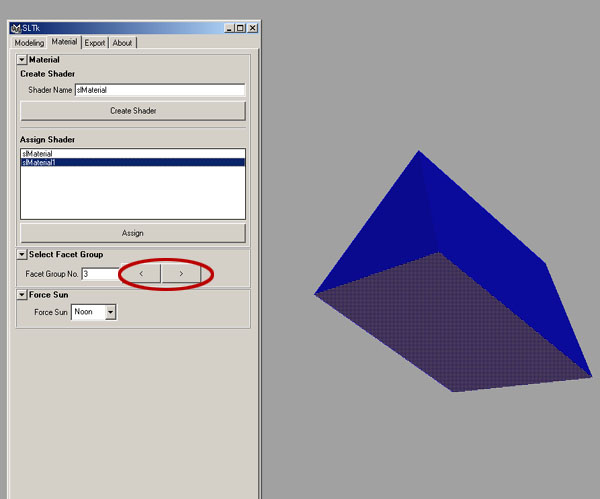
▲
面の色を変えるための、新しいマテリアルを作ります。
作った「slMaterial1」を選択し、赤丸の < > を押します。
面が選択されていきます。
変えたい面になったらAssignを押してください。
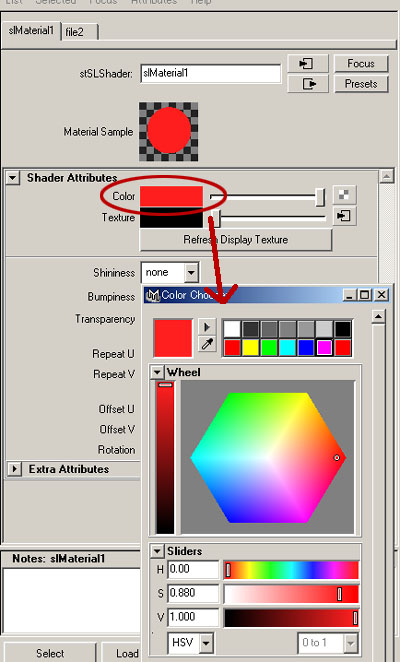
▲
「slMaterial1」のAttributeEditorを開きます。
ColorChooserを開き色を変更します。

▲
下の面だけ色が変りました。
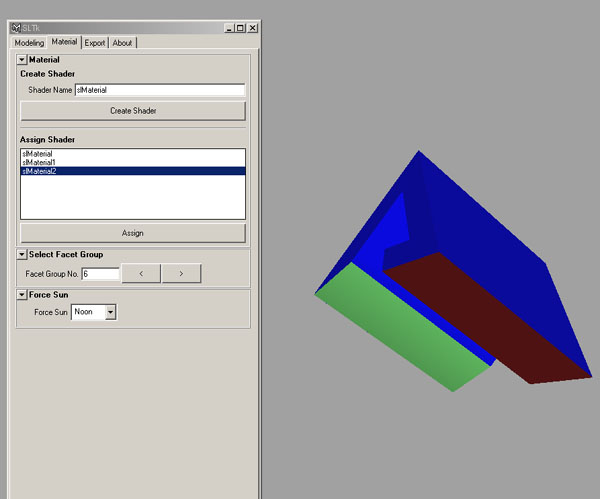
▲
パスカットなどを使って面が増えても同じ方法で面ごとに色を変えることができます。
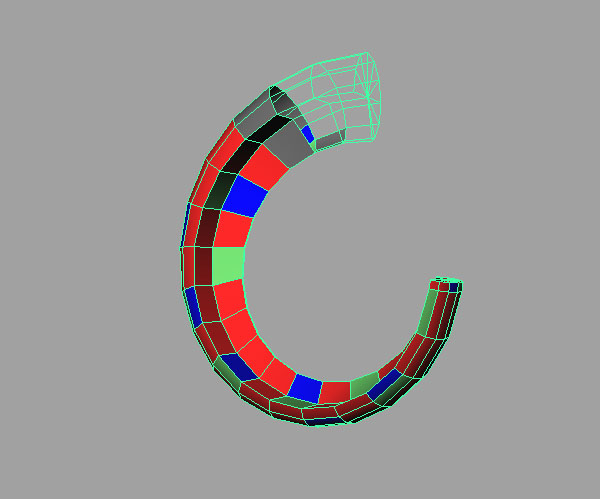
▲
面ごとにマテリアルをアサインした後に面が増減する作業を行うと、このようにおかしくなることがあります。
その際は、もう一度マテリアルのアサインをしてください。
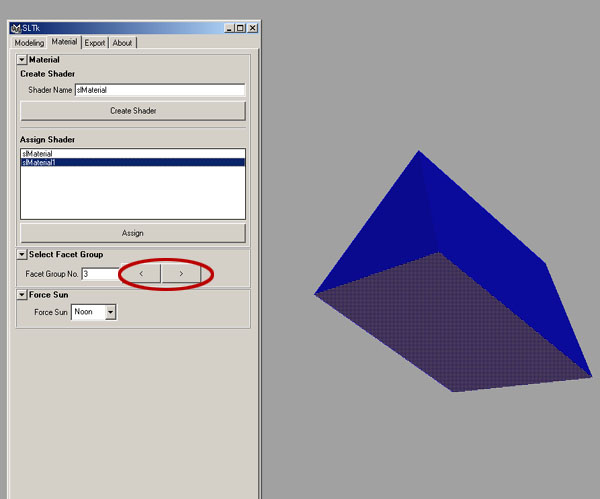
▲
面の色を変えるための、新しいマテリアルを作ります。
作った「slMaterial1」を選択し、赤丸の < > を押します。
面が選択されていきます。
変えたい面になったらAssignを押してください。
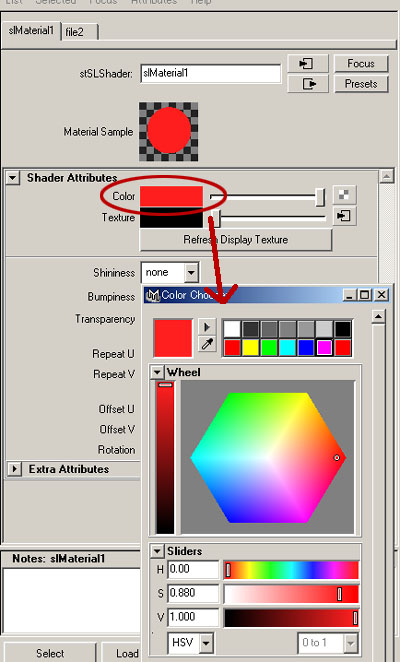
▲
「slMaterial1」のAttributeEditorを開きます。
ColorChooserを開き色を変更します。

▲
下の面だけ色が変りました。
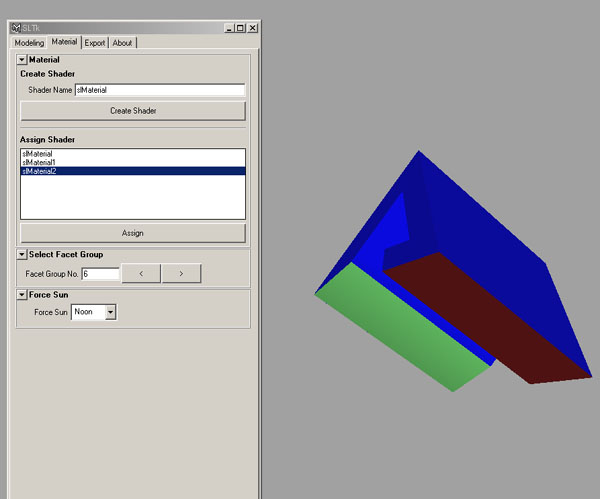
▲
パスカットなどを使って面が増えても同じ方法で面ごとに色を変えることができます。
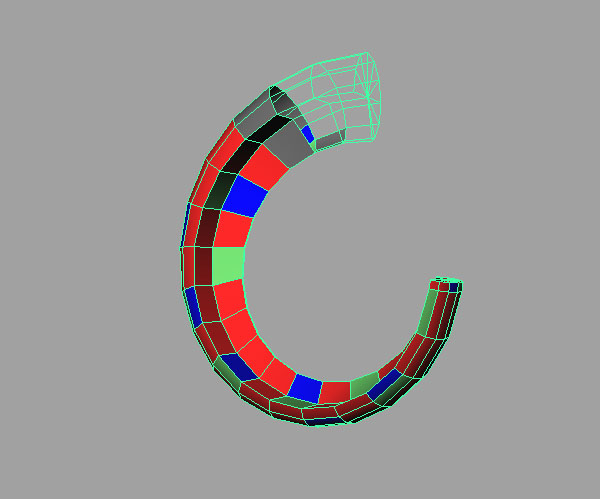
▲
面ごとにマテリアルをアサインした後に面が増減する作業を行うと、このようにおかしくなることがあります。
その際は、もう一度マテリアルのアサインをしてください。
2008年02月28日
マテリアルにアサイン
面の色を変えたり、テクスチャを貼ったりするための、マテリアルのアサイン方法です。

▲
SLTkウインドウのMaterialを表示させます。
CleateShaderを押してマテリアルを作ります。
名前は任意で決めてください。
デフォルトでは「slMaterial」となります。
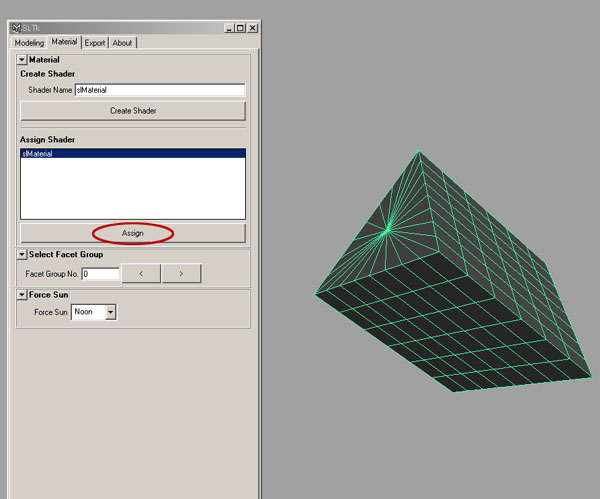
▲
オブジェクトを選択した状態で、先ほど作ったマテリアルを選び、赤丸のAssignを押します。
これで「slMaterial」にアサインされました。
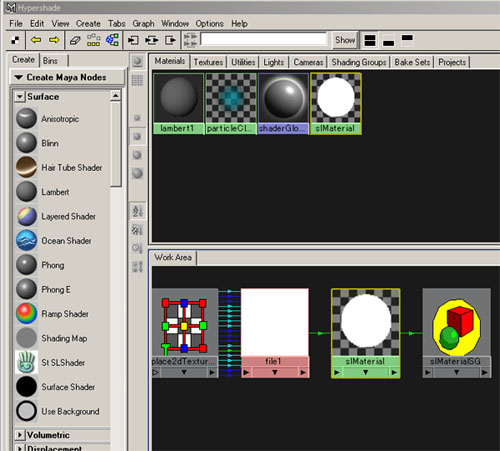
▲
HyperShadeではこうなっています。
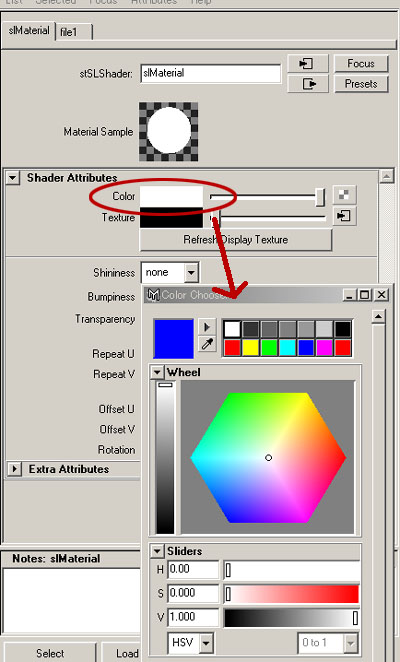
▲
色を変えるために「slMaterial」のAttributeEditorを開きます。
ColorChooserを開き色を変更します。

▲
プリムの色が変りました。
画像が多くなるのでここまでにします。
次は面を選択し色を変えていきます。
2008年02月26日
ノーマルプリムでモデリング
ブログのカテゴリーをわかりやすいように整理をしております。
今ごろでスミマセン…
使い方や作り方に興味がある方が多いと思います。
その辺の整理と、足りない説明の追加をしていきます。
(MAYAでの画像でさせていただいてます)
出来ることはSL内と同じです。
その基本的な扱いを載せます。
SLTkウインドウを開きます
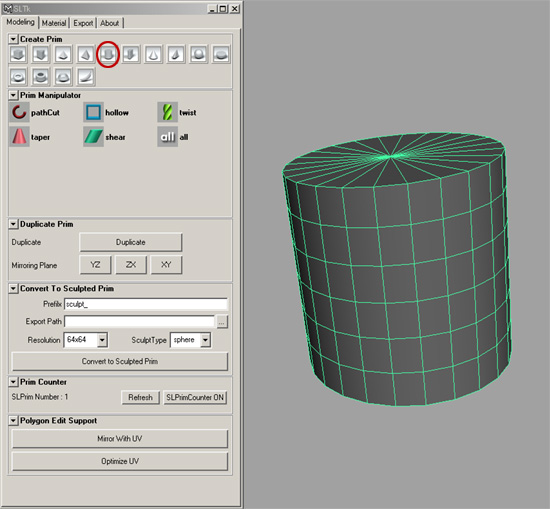
▲
赤丸のシリンダーのボタンを押すと、シリンダーが作られます。

▲
形を変えます。
赤丸のtaperを押すと、矢印のようにマニピュレータが出てきます。
そのマニピュレータを掴んで変形させて行きます。
このマニピュレータはSL内でのモデリングにはありません。
感覚的に作れるので便利です。

▲
SL内のように、数字での入力も可能です。
微調整をしたいときに便利です。
Mayaの右端のチャンネルボックスに表示されます

▲
allのボタンを押すと、全てのマニピュレータが出ます。
思い思いにモデリングをしてみてください。
2008年01月31日
MAX版βリリース!
たいへん、たいへんお待たせしております、MAX版のSLTk Proですが、
やっと動作するものが出来ました。
ですが、まだ動作検証が不十分なため、バグが残っている可能性があります。
そこで当面公開βテストを行いたいと思います。
ご使用になられるPCのMACアドレスをお伝え願えれば
テスト用ライセンスを出しますので、ご希望の方は左下の「オーナーへのメッセージ」で
ご連絡ください!宜しくお願いします。
やっと動作するものが出来ました。
ですが、まだ動作検証が不十分なため、バグが残っている可能性があります。
そこで当面公開βテストを行いたいと思います。
ご使用になられるPCのMACアドレスをお伝え願えれば
テスト用ライセンスを出しますので、ご希望の方は左下の「オーナーへのメッセージ」で
ご連絡ください!宜しくお願いします。
2007年12月10日
お面の作り方2
狐面の作り方のつづきです。
形が気に入らないので修正します。
このスカルプトのヒストリーを消して、普通のオブジェクトとして扱うことにします。
ヒストリーを消すと、MayaからSLに出力できなくなりますので注意してください。
まず右半分を消して、作業を半分にします。

中心が微妙にずれているのでバーテックスを Ctrl + X でセンターにスナップさせて揃えます。

そのあと形を修正していきます。
修正は、割り直しはしないで、バーテックスを移動させています。
UVもいじりません。
主に、気になっていた耳の形を直しています。
左 修正前。 右 修正後。

左半分しかないので、右半分を作ってあげます。
オブジェクトを選択し、SLTkの Mirror With UV を押します。
すると mirroMesh Tool が出てきますので、MirrorDirectionを任意で選び、Mirrorを押します。

Mirror With UV で右半分のオブジェクトと、右半分分のUVが同時に作られます。
左右対称のものを作るときに重宝します。

このオブジェクトからスカルプトに変換したものです。

テクスチャを貼って完成です。

こんな形ですが、テクスチャを貼ると意外とらしく見え…ます。
今回の作業は以上です。
テクスチャを作るための素材の作り方を少し紹介します。
スカルプトのUVは動かすことができません。
テクスチャを描いても思うように使えないことが多いです。
今回のお面は 3D Paint Tool を使ってあたりをとり、それをPhotoshopにもっていってテクスチャをつくっています。
3D Paint Tool はオブジェクトにそのままペイントできるので便利です。
Mayaの機能ですので、うまく使ってください。

※ Mayaの機能、使い方については省略させていただいてます。ご了承ください。
形が気に入らないので修正します。
このスカルプトのヒストリーを消して、普通のオブジェクトとして扱うことにします。
ヒストリーを消すと、MayaからSLに出力できなくなりますので注意してください。
まず右半分を消して、作業を半分にします。

中心が微妙にずれているのでバーテックスを Ctrl + X でセンターにスナップさせて揃えます。

そのあと形を修正していきます。
修正は、割り直しはしないで、バーテックスを移動させています。
UVもいじりません。
主に、気になっていた耳の形を直しています。
左 修正前。 右 修正後。

左半分しかないので、右半分を作ってあげます。
オブジェクトを選択し、SLTkの Mirror With UV を押します。
すると mirroMesh Tool が出てきますので、MirrorDirectionを任意で選び、Mirrorを押します。

Mirror With UV で右半分のオブジェクトと、右半分分のUVが同時に作られます。
左右対称のものを作るときに重宝します。

このオブジェクトからスカルプトに変換したものです。

テクスチャを貼って完成です。

こんな形ですが、テクスチャを貼ると意外とらしく見え…ます。
今回の作業は以上です。
テクスチャを作るための素材の作り方を少し紹介します。
スカルプトのUVは動かすことができません。
テクスチャを描いても思うように使えないことが多いです。
今回のお面は 3D Paint Tool を使ってあたりをとり、それをPhotoshopにもっていってテクスチャをつくっています。
3D Paint Tool はオブジェクトにそのままペイントできるので便利です。
Mayaの機能ですので、うまく使ってください。

※ Mayaの機能、使い方については省略させていただいてます。ご了承ください。
2007年12月06日
お面の作り方1
普通にモデリングしたものをスカルプトにしてみようと思います。
今回は、Lowモデルで作っていた狐のお面を引っ張りだしました。
いつもはスカルプト用にモデリングをしているので、この手順が正しいということではありません。
まず、データを開き、UVをスカルプト用に修正します。
これはUVが正面から撮られているものなので、UVが重ならないように、そして必ず正方形になるように開きます。

上の図で選択されている緑のUVは、一番端のグリッドに広げています。
Ctrl + X でグリッドにスナップしてきます。

SLTkを開きます。
モデルを選択し、赤で囲ってある OptimizeUV を押します。
OptimizeUV を使うことでスカルプトに変換したときにきれいに出やすくなります。
OptimizeUVを使用する、しないでテストしてみるとよいと思います。

スカルプトに変換します。
今回は SculptTypeを plane にします。
Convert to Sculpted Prim を押してスカルプトにします。

ちょと寄り道。
先ほどのSculptTypeは後で変更可能です。
変更したいスカルプトのオブジェクトを選択し、AttributeEditor を開きます。
図のようにslPrim のタブを選択し、赤枠のSculptTypeを変更します。

スカルプトに変換したものです。

画像が多くなっていくので今回はここまでにします。
※ Mayaの機能、使い方については省略させていただいてます。ご了承ください。
今回は、Lowモデルで作っていた狐のお面を引っ張りだしました。
いつもはスカルプト用にモデリングをしているので、この手順が正しいということではありません。
まず、データを開き、UVをスカルプト用に修正します。
これはUVが正面から撮られているものなので、UVが重ならないように、そして必ず正方形になるように開きます。

上の図で選択されている緑のUVは、一番端のグリッドに広げています。
Ctrl + X でグリッドにスナップしてきます。

SLTkを開きます。
モデルを選択し、赤で囲ってある OptimizeUV を押します。
OptimizeUV を使うことでスカルプトに変換したときにきれいに出やすくなります。
OptimizeUVを使用する、しないでテストしてみるとよいと思います。

スカルプトに変換します。
今回は SculptTypeを plane にします。
Convert to Sculpted Prim を押してスカルプトにします。

ちょと寄り道。
先ほどのSculptTypeは後で変更可能です。
変更したいスカルプトのオブジェクトを選択し、AttributeEditor を開きます。
図のようにslPrim のタブを選択し、赤枠のSculptTypeを変更します。

スカルプトに変換したものです。

画像が多くなっていくので今回はここまでにします。
※ Mayaの機能、使い方については省略させていただいてます。ご了承ください。
2007年11月28日
Mac版リリース!
SLTk ProのMaya用MacOSX版がリリースされました!
MacでMayaの方お待たせしました~。以下からどうぞ!
http://www.simtools.jp/sltk/jp/index.php
多数お問い合わせいただいている 3dsMax版ですが、
バージョン2008のリリースが近いこともあり、
2008対応で2008年1月予定とさせてください。下位バージョンのサポートは検討中です。
ずいぶんと延期して申し訳ありません、、、。
MacでMayaの方お待たせしました~。以下からどうぞ!
http://www.simtools.jp/sltk/jp/index.php
多数お問い合わせいただいている 3dsMax版ですが、
バージョン2008のリリースが近いこともあり、
2008対応で2008年1月予定とさせてください。下位バージョンのサポートは検討中です。
ずいぶんと延期して申し訳ありません、、、。
2007年11月23日
骸骨、展示しました
先週紹介しました、スカルプト骸骨を展示いたしました。


場所は東側の海上です。
…とても殺風景です。
海風が吹くので寒いところです。
暖炉、入れたかったのですが、カキゲンキンなのでやめました。
マークを入れ忘れましたけど、火気厳禁です!
たばこもダメです。火災警報器が作動します。
あ、来年6月より火災警報器の設置が法律で義務付けられるそうです。
けど、違反に対する罰則はないそうなので安心ですね。
しかし命にかかわるのでよく考えなくてはなりません。
話がそれるので修正。
今の展示場は仮設なのです。
骸骨製作者さんは、きちんとした建物を作る気まんまんだそうですので、いつになるかわからないのですけど気長にまつことにします。
ayamさん、公開しましたのでホンキをだしてください。

おばあちゃんアバターで記念撮影。
……その骨に思い入れがあるのでしょうか
意味深なところで終了です。
続きを読む


場所は東側の海上です。
…とても殺風景です。
海風が吹くので寒いところです。
暖炉、入れたかったのですが、カキゲンキンなのでやめました。
マークを入れ忘れましたけど、火気厳禁です!
たばこもダメです。火災警報器が作動します。
あ、来年6月より火災警報器の設置が法律で義務付けられるそうです。
けど、違反に対する罰則はないそうなので安心ですね。
しかし命にかかわるのでよく考えなくてはなりません。
話がそれるので修正。
今の展示場は仮設なのです。
骸骨製作者さんは、きちんとした建物を作る気まんまんだそうですので、いつになるかわからないのですけど気長にまつことにします。
ayamさん、公開しましたのでホンキをだしてください。

おばあちゃんアバターで記念撮影。
……その骨に思い入れがあるのでしょうか
意味深なところで終了です。
続きを読む
2007年11月17日
SLTk Pro をご使用の方へ
SLTk Pro をご使用の方へご報告です。
touchObjの中を完全にオープンにしたので、クリエーターの名前を自分にすることができるようになりました。
今まではこうでした。
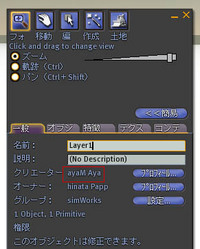
手順です。
SLTkシムで、新しくなった無料配布のtouchObjを取ってください。
1 touchObjのコンテンツに入っているrezObjを一度地面に出します。このrezObjを自分で作り直します。

2 rezObjのコンテンツに入っているrezScriptを自分の持ち物の中に入れます。

3 新しくプリムを作ります。これが新しいrezObjになります。名前は旧rezObj同じようにrezObjにしました。

4 作ったプリムに、2で取り出したスクリプトrezScriptを入れてTakeします。

5 touchObjの中の旧rezObjを削除し、4でTakeした新rezObjを代わりに入れます。
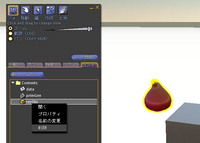
6 touchObjをTakeして完了です。
これで物を作ったとき、クリエーター名が自分になります。
※ ayamさん作!と偽れなくなりますのでちゅーいしてください。
続きを読む
touchObjの中を完全にオープンにしたので、クリエーターの名前を自分にすることができるようになりました。
今まではこうでした。
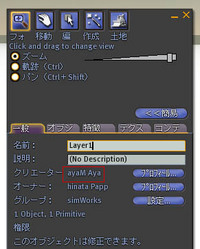
手順です。
SLTkシムで、新しくなった無料配布のtouchObjを取ってください。
1 touchObjのコンテンツに入っているrezObjを一度地面に出します。このrezObjを自分で作り直します。

2 rezObjのコンテンツに入っているrezScriptを自分の持ち物の中に入れます。

3 新しくプリムを作ります。これが新しいrezObjになります。名前は旧rezObj同じようにrezObjにしました。

4 作ったプリムに、2で取り出したスクリプトrezScriptを入れてTakeします。

5 touchObjの中の旧rezObjを削除し、4でTakeした新rezObjを代わりに入れます。
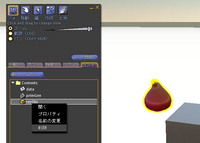
6 touchObjをTakeして完了です。
これで物を作ったとき、クリエーター名が自分になります。
※ ayamさん作!と偽れなくなりますのでちゅーいしてください。
続きを読む
2007年11月16日
スカルプト骸骨
社内でSLTkProを使ってこーゆーの↓を作っているヒトがいました。



毎日コツコツつくっているそうです。
近いうちに展示したいと思っています。
シムの海底に埋まっていても違和感ないのですけど…。
遺棄はたいへんマズイのでちゃんと展示します。
撮った画像を整理してみました。

発掘されました…。 みたい。
続きを読む



毎日コツコツつくっているそうです。
近いうちに展示したいと思っています。
シムの海底に埋まっていても違和感ないのですけど…。
遺棄はたいへんマズイのでちゃんと展示します。
撮った画像を整理してみました。

発掘されました…。 みたい。
続きを読む
2007年11月15日
SLTk Pro Maya 2008対応
…しばらくブログ更新がされておりませんでした。
その間、バージョン1.02がリリースされました。このバージョンからMaya 2008がサポートされます。
忘れられてそうですが、15日間の体験版もありますのでこちらからどうぞ~
http://www.simtools.jp/sltk/jp/index.php
そして何気な~く、SLTkシムが模様替えされています。
SL世間はクリスマスモードに入っているのに、こちらは全くデス!

続きを読む
その間、バージョン1.02がリリースされました。このバージョンからMaya 2008がサポートされます。
忘れられてそうですが、15日間の体験版もありますのでこちらからどうぞ~
http://www.simtools.jp/sltk/jp/index.php
そして何気な~く、SLTkシムが模様替えされています。
SL世間はクリスマスモードに入っているのに、こちらは全くデス!

続きを読む
2007年10月13日
作例2 1/1戦艦ビスマルク 250m!!
SLTkを使って1/1米戦艦ビスマルクを作ってみました~。
全長250m。約1200プリムです。全部ノーマルプリムでできてます。
SLTk Proのスクリプト実行スピードを持ってしても建造に10分くらいかかります。
いやーデカい。笑えるくらいデカい。なんたってホンモノサイズですから。はっはっは。
しかもなんとこれ作るの一人で1日です。あー言っちゃった、言っちゃった。知ーらないっと。
SIMの1辺が256mだからギリギリです。SLTk Proのグローバル出力モードで作ってます。
グローバル出力モードだと、毎回正確に同じ位置に作れますので、
デカいものを作るときに便利です。ビルとか街とか、戦艦とか、、アホか、、。
だって建造予定地空けといて正確な場所に作らないと大変なことになりますから、、。
ちなみに端から端まで歩くと1分45秒かかります、、。
全長250m。約1200プリムです。全部ノーマルプリムでできてます。
SLTk Proのスクリプト実行スピードを持ってしても建造に10分くらいかかります。
いやーデカい。笑えるくらいデカい。なんたってホンモノサイズですから。はっはっは。
しかもなんとこれ作るの一人で1日です。あー言っちゃった、言っちゃった。知ーらないっと。
SIMの1辺が256mだからギリギリです。SLTk Proのグローバル出力モードで作ってます。
グローバル出力モードだと、毎回正確に同じ位置に作れますので、
デカいものを作るときに便利です。ビルとか街とか、戦艦とか、、アホか、、。
だって建造予定地空けといて正確な場所に作らないと大変なことになりますから、、。
ちなみに端から端まで歩くと1分45秒かかります、、。
2007年10月08日
マテリアル ~その2 ハードウェアシェーダーの威力!
SLTk Pro にはインワールドとほぼ同じルックを実現した専用ハードウェアシェーダーが付いています。
その名も「SLシェーダー」! 、、、もうちょっと工夫しろって、、、。
調整できるパラメータも同じです。shiny(反射)や太陽の位置による見え方の違いもシミュレートしちゃいます。さらに座標系の調整までインワールドとおんなじことがMaya内でできちゃいます。ちゃんと設定したパラメータもSLに出力します。なんて素敵!テクスチャのアップロード前にしっかりルックの確認ができるのは大きいです。L$10払って「失敗した!」ってなったら気分的にダメージ大きいじゃないですか。
Maya上ではこんな感じに見えます。

左はShinyがHigh、それ以外はテクスチャが貼られています。
その名も「SLシェーダー」! 、、、もうちょっと工夫しろって、、、。
調整できるパラメータも同じです。shiny(反射)や太陽の位置による見え方の違いもシミュレートしちゃいます。さらに座標系の調整までインワールドとおんなじことがMaya内でできちゃいます。ちゃんと設定したパラメータもSLに出力します。なんて素敵!テクスチャのアップロード前にしっかりルックの確認ができるのは大きいです。L$10払って「失敗した!」ってなったら気分的にダメージ大きいじゃないですか。
Maya上ではこんな感じに見えます。

左はShinyがHigh、それ以外はテクスチャが貼られています。
2007年10月07日
マテリアル~その1 色もテクスチャもOKです
さてSLTk Proの機能紹介の続きです。
マテリアル関係はどうなってるの?と思っている方もいるかと思います。
SLTk Pro ではモデリングだけじゃなくて質感設定もできます。
Mayaで言うと、Lambert,Blinn,phongといった標準的なシェーダーが貼ってあると、その色やテクスチャをSL内で再現します。これはなかなか便利です。
でもSLTk Proにはもっとスゴい機能が!以下次号。
マテリアル関係はどうなってるの?と思っている方もいるかと思います。
SLTk Pro ではモデリングだけじゃなくて質感設定もできます。
Mayaで言うと、Lambert,Blinn,phongといった標準的なシェーダーが貼ってあると、その色やテクスチャをSL内で再現します。これはなかなか便利です。
でもSLTk Proにはもっとスゴい機能が!以下次号。
2007年09月27日
ビスマルク
既に来てくれた人達にはもうお馴染みかと思いますが、SLTkシムの目玉のひとつ、実物大ビスマルクの写真です。

先日の記事にも書いた通り現在Mac版、Max版開発の真っ只中なんですが、そのリリースに合わせてこのビスマルクのメイキングやSLTkスクリプトを使った自動組立デモイベントなんかもできたらいいなと思っています。

ツールに興味のない人でも来て貰えると嬉しいです~
http://slurl.com/secondlife/simimage/128/104/27
続きを読む

先日の記事にも書いた通り現在Mac版、Max版開発の真っ只中なんですが、そのリリースに合わせてこのビスマルクのメイキングやSLTkスクリプトを使った自動組立デモイベントなんかもできたらいいなと思っています。

ツールに興味のない人でも来て貰えると嬉しいです~
http://slurl.com/secondlife/simimage/128/104/27
続きを読む
2007年09月19日
Mac版、Max版は?
最近多いのが、Mac版はいつ?Max版はいつ?といったお問い合わせです。
現在鋭意開発中ですので、来月10月中には発売開始できると思います。
Maya2008対応も同時期に行う予定です。
3dsMaxの対応バージョンは7から9になると思います。
もうしばらくお待ちください。
現在鋭意開発中ですので、来月10月中には発売開始できると思います。
Maya2008対応も同時期に行う予定です。
3dsMaxの対応バージョンは7から9になると思います。
もうしばらくお待ちください。
2007年09月18日
2007年09月16日
質問にお答えします
コメントのほうで以下のようなご質問がありましたので、こちらでお答えします。
------------------------------------------------------------------------------------------
http://www.purplestatic.com/MEL_SL/
こちらと比較してのアドバンテージがあればお教え願えますでしょうか。
それとvertexを個別に編集する機能はあるのでしょうか。
------------------------------------------------------------------------------------------
purplestaticさんで配っているMelスクリプトですね。
アドバンテージと言われるとこんな感じでしょうか、、。
・全てのプリムの全てのパラメータに完全対応
purplestaticさんのは対応していないプリムや動かないパラメータがけっこうあります。
Melを読むと最後にnotyetっていう関数があって、
要するに、「ゴメンね、まだできてないんだ。そのうち作るからね~」ということですね。
でも1年くらいアップデートされてないような、、。
・プラグインなので動作がずっと高速
Melスクリプトだとコードを書くのが大変な上に動作スピードもけっこうキビしくなってしまいます。
今後新機能が搭載された場合にもプラグインのほうが迅速かつ確実に対応できます。
・ハードウェアシェーダー搭載でSL内と同じ見た目を確認
ForceSun(太陽の位置)もばっちりサポートしてます。
昼と夜の感じを事前に確認できるのは
テクスチャの調整をするときにはとてもありがたい機能です。
・マテリアル周りも完全対応
SL内のライブラリテクスチャをMayaから指定できる
SL内に持ち込んだ時、自動でテクスチャを貼ってくれる
SLの面毎に違うテスクチャを貼る機能にもしっかり対応
・スカルプトモデリングサポート機能
ポリゴンからスカルプトプリムへの1発変換機能、「Convert to Scrupt Prim」
銅像や自動車等といった複雑なものを作る場合、
複数のスカルプトプリムの位置とスケールを正確に合わせなればなりませんが、
これを自動で計算してくれます。とっても便利です。
・SLでの再構築時にデータを貼り付けるノートカードが複数あってもOK。
これによって一度に作成できるプリム数の上限が大幅に緩和されています。
- vertexを個別に編集する機能はあるのでしょうか。 -
というご質問ですが、なんと答えればいいのか少々悩みますが、
ノーマルプリムに関してはできません。
Maya上ではいじろうと思えばいじれてしまいますが、SLに持って行けないので意味がありません。
これはリンデン社が決めていることなのでどうにもなりません。
SL内外問わずのすべてのツールでできません。
セカンドライフの仕様なので不可能です、としか言いようがないです。
スカルプトプリムを作る為ならば元となるポリゴンやNurbsの頂点を編集することは
なんら問題ありません。UVさえ気をつけていればいくら頂点編集しても大丈夫です。
ただスカルプトプリムはSLの仕様上、精度や形状的な表現力に限界がありますので、
特性を理解しながら作らないと思った通りにならないこともあります。
この辺もおいおいこのブログやSLTkのwebで色々と解説していこうと思います。
------------------------------------------------------------------------------------------
http://www.purplestatic.com/MEL_SL/
こちらと比較してのアドバンテージがあればお教え願えますでしょうか。
それとvertexを個別に編集する機能はあるのでしょうか。
------------------------------------------------------------------------------------------
purplestaticさんで配っているMelスクリプトですね。
アドバンテージと言われるとこんな感じでしょうか、、。
・全てのプリムの全てのパラメータに完全対応
purplestaticさんのは対応していないプリムや動かないパラメータがけっこうあります。
Melを読むと最後にnotyetっていう関数があって、
要するに、「ゴメンね、まだできてないんだ。そのうち作るからね~」ということですね。
でも1年くらいアップデートされてないような、、。
・プラグインなので動作がずっと高速
Melスクリプトだとコードを書くのが大変な上に動作スピードもけっこうキビしくなってしまいます。
今後新機能が搭載された場合にもプラグインのほうが迅速かつ確実に対応できます。
・ハードウェアシェーダー搭載でSL内と同じ見た目を確認
ForceSun(太陽の位置)もばっちりサポートしてます。
昼と夜の感じを事前に確認できるのは
テクスチャの調整をするときにはとてもありがたい機能です。
・マテリアル周りも完全対応
SL内のライブラリテクスチャをMayaから指定できる
SL内に持ち込んだ時、自動でテクスチャを貼ってくれる
SLの面毎に違うテスクチャを貼る機能にもしっかり対応
・スカルプトモデリングサポート機能
ポリゴンからスカルプトプリムへの1発変換機能、「Convert to Scrupt Prim」
銅像や自動車等といった複雑なものを作る場合、
複数のスカルプトプリムの位置とスケールを正確に合わせなればなりませんが、
これを自動で計算してくれます。とっても便利です。
・SLでの再構築時にデータを貼り付けるノートカードが複数あってもOK。
これによって一度に作成できるプリム数の上限が大幅に緩和されています。
- vertexを個別に編集する機能はあるのでしょうか。 -
というご質問ですが、なんと答えればいいのか少々悩みますが、
ノーマルプリムに関してはできません。
Maya上ではいじろうと思えばいじれてしまいますが、SLに持って行けないので意味がありません。
これはリンデン社が決めていることなのでどうにもなりません。
SL内外問わずのすべてのツールでできません。
セカンドライフの仕様なので不可能です、としか言いようがないです。
スカルプトプリムを作る為ならば元となるポリゴンやNurbsの頂点を編集することは
なんら問題ありません。UVさえ気をつけていればいくら頂点編集しても大丈夫です。
ただスカルプトプリムはSLの仕様上、精度や形状的な表現力に限界がありますので、
特性を理解しながら作らないと思った通りにならないこともあります。
この辺もおいおいこのブログやSLTkのwebで色々と解説していこうと思います。